پنجره کوچک شده کجاست نحوه اضافه کردن دکمه "به حداقل رساندن همه پنجره ها" به نوار راه اندازی سریع
دکمه Minimize همه ویندوزها در ویندوز xpبه طور کلی، من را در موضوع "Taskbar در ویندوز xp" بسته است :)
بنابراین در قسمت های کوچک به شما می گویم :)
دکمه Minimize تمام ویندوزها
این دکمه زیبا بلافاصله تمام پنجره های باز شما را به حداقل می رساند و شما را به دسکتاپ باز می گرداند.
میانبر صفحه کلید جایگزین Win+M.
برای کسانی که نمی دانند دکمه چیست پیروزی:
دکمه با آیکون ویندوز. در ردیف پایین، در سمت چپ (اما در سمت راست نیز وجود دارد)، بین قرار دارد ctrlو alt:
در این مورد تصمیم گرفت. اما موضوع اصلی فقط یک دکمه است، مانند این در نوار وظیفه: ![]()
در اصل همه به صورت پیش فرض دارند اما نمایش داده نمی شود. زیرا در "راه اندازی سریع" است و تا آنجا که من به یاد دارم در ابتدا قابل مشاهده نیست :)
ما اصطلاحات را درک نخواهیم کرد، شاید زمانی دیگر، اما بلافاصله به کار خواهیم پرداخت.
برای شروع، اجازه دهید این "راه اندازی سریع" را قابل مشاهده کنیم.
گام یک
ما روی پانل خود کلیک می کنیم (نوار آبی از پایین، اگر هنوز متوجه نشدید در مورد چیست :)) با دکمه سمت راست ماوس، را انتخاب کنید خواص:
پس از آن، یک پنجره باز می شود. در آن، یک تیک روی فلش قرار دهید و کلیک کنید درخواست دادنو خوب:
اگر چیزی در پانل ما ظاهر نشد، "مرحله دو" را انجام می دهیم
مرحله دو
با دکمه سمت راست ماوس بر روی پنل خود کلیک می کنیم، انتخاب کنید نوار ابزار --> راه اندازی سریع(در نتیجه این، شروع سریع"اکنون بررسی خواهد شد):
همه چیز، قابل مشاهده است :) اکنون نزدیک دکمه شروع کنیدشما باید انواع آیکون ها را داشته باشید. از جمله نماد دکمه "کوچک کردن همه ویندوز" ما. در واقع، آنچه می خواستیم، به آن رسیدیم. این پست می توانست به پایان برسد، اما من چند مورد اضافه می نویسم، برای کسانی که علاقه مند هستند - نگاهی بیندازند :)
اضافه شدن:
نحوه حذف آیکون های اضافیاز نوار راه اندازی سریع؟
درست مثل هر فایل دیگری. روی آیکون کلیک راست کرده و انتخاب کنید حذف:
اگر دکمه "Minimize All Windows" را حذف کردم چگونه می توانم آن را بازیابی کنم؟
خب هر اتفاقی می افته پاکش کردن و انجیر هم باهاش :) بازیابیش می کنیم :)
دفترچه یادداشت (شروع، همه برنامه ها، لوازم جانبی، دفترچه یادداشت) را باز کنید. و ما در آن چنین "متن" می نویسیم.
اگر چندین پنجره را به طور همزمان باز دارید، کوچک کردن آنها به صورت جداگانه کار سختی است. برای دسترسی سریع به دسکتاپ، باید تمام ویندوزهای ویندوز 7، 8، XP را روی صفحه کلید با استفاده از کلیدهای داغ یا یک دکمه خاص، میانبر، کوچک کنید.
بسیاری از کاربران نمی دانند که مایکروسافت برای مدت طولانی به چنین مشکلی رسیدگی کرده است. یک زن و شوهر هنگام کار با رایانه شخصی در حال اجرای برنامه های زیادی یا عناصر سیستمبه عنوان مثال: اکسپلورر، مرورگرها، آفیس و موارد دیگر. همه آنها در یک پنجره جداگانه باز هستند، برای رسیدن به میانبر جدید، دانستن میانبرهای صفحه کلید یا جایی که دکمه "به حداقل رساندن همه پنجره ها" قرار دارد آسان تر است.
کلیدهای داغ برای به حداقل رساندن پنجره های باز در ویندوز
استفاده از کیبورد در این شرایط بیشترین کاربرد را دارد روش موثر. البته بلافاصله استفاده نکنید، بلکه پس از چندین بار استفاده. باید میانبرهای صفحه کلید زیر را به خاطر بسپارید:
1. ابتدا Win () را نگه دارید، سپس D را فشار دهید تا تمام پنجره ها کوچک شوند. این کار تمام پنجرههای باز شده در نوار وظیفه را به حداقل میرساند. بعد، اقدامات خود را انجام دهید، سپس همان ترکیب را فشار دهید تا ویندوز به حداکثر برسد.
2. وجود دارد گزینه جایگزین، شاید برای کسی ارجح باشد. کلیدهای Win + M را فشار دهید تا تمام پنجره ها کوچک شوند. اما برای بازیابی باید از سه انگشت استفاده کنید و Win + Shift + M را نگه دارید.

3. شاید برای کسی مفید باشد، یک ویژگی وجود دارد که تمام ویندوزها را به جز ویندوز فعال کوچک می کند. استفاده کنید کلید میانبر Windows + Home.

4. اگر می خواهید به پنجره خاصی برسید، از Alt + Space + C استفاده کنید تا هر بار یک پنجره فعال را به حداقل برسانید تا زمانی که به پنجره مناسب برسید.
تعداد زیادی عملیات با کلیدهای کار با ویندوز وجود دارد. ما موارد اصلی و مفید را بررسی کرده ایم، امیدوارم برای شما مفید باشد.
غلتیدن با ماوس
اگر مخالف استفاده از کلیدهای میانبر هستید، از ماوس استفاده کنید. شما باید بر روی دکمه "حداقل تمام پنجره ها" کلیک کنید. در ویندوز 7 و 8 در گوشه پایین سمت راست نزدیک سینی قرار دارد و به شکل مستطیل خالی است.
در صورت فعال بودن گزینه Aero Peak، هنگام نگه داشتن ماوس روی دکمه، تمام پنجره ها شفاف می شوند. وقتی کلیک می کنید، تمام پنجره ها به ویندوز 7 مینیینه می شوند، وقتی دوباره کلیک کنید، برعکس.

اگر فضای نوار وظیفه اشغال نشده است، در این قسمت کلیک راست کرده و "show desktop" را انتخاب کنید و بر این اساس "show all windows" را انتخاب کنید.

در ویندوز XP چنین دکمه ای در سینی وجود ندارد، یک میانبر این عملکرد را در آنجا انجام می دهد. روی پنل قرار دارد دسترسی سریعدر کنار دکمه شروع
اگر میانبر «به حداقل رساندن همه ویندوزها» را در ویندوز XP نمی بینید، آن را در نوار وظیفه قرار دهید:
1. روی قسمت خالی نوار وظیفه کلیک راست کنید، فلش را روی نوار ابزار نگه دارید و نوار ابزار دسترسی سریع را بررسی کنید.
2. اگر هیچ میانبری با این رویکرد وجود ندارد، باید آن را ساخته و در نوار وظیفه قرار دهید:
- یک سند از نوع (txt.) ایجاد کنید.
- خطوط را در آن بنویسید:
فرمان=2
IconFile=explorer.exe,3
Command=ToggleDesktop - روی "file" -> "save as" کلیک کنید و نام آن را "minimize all windows" بگذارید، در نام بعد از نقطه جایگزین txt با scf کنید.
- مسیر را مشخص کنید، من به دسکتاپ توصیه می کنم و روی "ذخیره" کلیک کنید.

مرحله بعدی پین کردن میانبر به نوار وظیفه است. با فشار دادن دکمه سمت چپ، آن را به ناحیه نوار ابزار دسترسی سریع بکشید. اگر میانبر ظاهر نشد، روی فلش دوتایی کلیک کرده و آن را انتخاب کنید.

کوچک کردن تمام ویندوزها در ویندوز 7، 8، XP با کلیدهای داغ، یک دکمه یا یک میانبر اصلا کار سختی نیست. اگر به صفحه کلید مسلط نیستید، از ماوس استفاده کنید.
دستورالعمل
برای کوچک کردن یک برنامه یا پوشه از طریق منوی کنترل پنجره، Alt + Space (فضا) را فشار دهید. در سمت چپ گوشه بالاییپدیدار خواهد شد منوی زمینه. با استفاده از فلش های روی صفحه کلید خود برای حرکت در اطراف آن، دستور "Minimize" را انتخاب کرده و کلید Enter را فشار دهید. به حداقل رساندن پنجره ها بدون دسترسی به منوی کنترل، توسط کلیدهای ترکیبی Alt، Space و C فراخوانی می شود. با استفاده از روش های توضیح داده شده، فقط می توانید کوچک سازی کنید. پنجره فعال. برای اینکه بعداً آن را گسترش دهید، با استفاده از کلید Tab و کلیدهای پیکان، در عناصر مختلف صفحه حرکت کنید. هنگامی که عنصر مورد نظر برجسته شد، کلید Enter را فشار دهید.
می توانید با استفاده از کلید ویندوز (با یک پرچم) همه پنجره های باز را به یکباره کوچک کنید. در حالی که آن را نگه داشته اید، یکی از موارد اضافی را فشار دهید: M یا D لاتین. عملکرد ایجاد شده توسط این ترکیب ها مشابه دستور "Minimize all windows" است که توسط دکمه ای به همین نام در نوار وظیفه تنظیم می شود. سپس برای بازیابی تمام پنجره ها، کلید Windows، Shift و M را فشار دهید.
همچنین با استفاده از صفحه کلیدحرکت بین پنجره ها امکان پذیر است. با این روش، پنجره فعال به حداقل می رسد، و برعکس، پنجره انتخاب شده توسط کاربر بازیابی می شود. کلید Alt را نگه داشته و Tab را فشار دهید. یک پانل در مرکز صفحه نمایش با تصاویر کوچک و نام آنها ظاهر می شود این لحظهبرنامه ها. برای انتخاب پنجره مورد نظر، کلید Tab را فشار دهید تا برنامه مورد نظر در کادر قرار گیرد. سپس تمام کلیدها را رها کنید. برای ماندن در پنجره فعلی، آن را انتخاب کنید یا Esc یا Enter را فشار دهید.
در اتاق عمل سیستم ویندوزهمچنین یک حالت برای کنترل مکان نما ماوس با استفاده از صفحه کلید وجود دارد. این خیلی راحت نیست، زیرا مکان نما بسیار آهسته در سراسر صفحه حرکت می کند. با این حال، با آن می توانید دستورات لازم را نیز اجرا کنید. این حالت با ترکیبی از کلیدهای سمت چپ Alt و Shift و فعال می شود Num Lock. حرکت در اطراف صفحه با استفاده از کلیدهای 1-4 و 6-9 واقع در صفحه کلید عددی (در سمت راست صفحه کلید) انجام می شود و با فشار دادن دکمه های ماوس از کلیدهای [/]،[*]،[- تقلید می شود. ] و .
منابع:
- نحوه حرکت دادن صفحه کلید
برنامه ها، برنامه ها، ویجت ها، افزونه ها - این چیزی است که رایانه را با توانایی انجام عملکردهای لازم پر می کند شخص خاص. با همه تفاوت ها و تنوع برنامه ها، همه آنها تعدادی از آنها را دارند توابع مشترککه کار را راحت تر می کند.
دستورالعمل
اغلب نیاز به اجرای همزمان چندین برنامه وجود دارد. اما برنامه هایی وجود دارند که به طور خودکار به حالت تمام صفحه گسترش می یابند و دسترسی به دسکتاپ و سایر برنامه ها را مخفی کرده و مسدود می کنند. در چنین مواقعی معمولاً باید برنامه را ببندید، به دسکتاپ بروید، یکی دیگر را روشن کنید، سپس برنامه اول را دوباره شروع کنید. این گزینه خیلی راحت نیست. راهی برای به حداقل رساندن حتی یک برنامه «غیرقابل جمع شدن» وجود دارد.
هنگامی که راه اندازی می شود، هر برنامه در دو مکان ظاهر می شود: مستقیماً روی دسکتاپ، به عنوان فضای کاری برنامه، و در پانل شروع، به عنوان نماد برنامه. سه راه برای بستن چنین برنامه ای وجود دارد. با کلیک بر روی دکمه مربوطه در پنجره برنامه. این دکمه در گوشه سمت راست بالای پنجره برنامه قرار دارد. در سمت چپ است و علامت "-" روی آن است. همچنین با کلیک بر روی نماد برنامه در منوی استارت برنامه ها را انجام دهید. با فشار دادن، برنامه به حداقل می رسد، با فشار دادن مجدد پنجره برنامه گسترش می یابد. علاوه بر این، می توانید برنامه را از طریق منوی زمینه کوچک کنید. در قسمت بالای پنجره برنامه کلیک راست کنید، در منوی باز شده گزینه Minimize را انتخاب کنید، پس از کلیک کردن برنامه به حداقل می رسد.
برای به حداقل رساندن یک برنامه تمام صفحه، استفاده کنید ترکیب سیستمکلیدهای "Alt+Tab". این ترکیب به شما اجازه می دهد تا به سرعت بین همه جابجا شوید پنجره ها را باز کنبر روی شما . همزمان با فشار دادن کلید Tab، کلید Alt را فشار داده و نگه دارید. در این زمان، یک پنجره کوچک در مرکز صفحه ظاهر می شود که نمادهای تمام پنجره های باز و برنامه های در حال اجرا. با فشار دادن کلید tab مکان نما را به سمت برنامه مورد نظر ببرید و دکمه ها را رها کنید. پس از آن، برنامه انتخاب شده گسترش می یابد. علاوه بر برنامه های کاربردی، این میانبر صفحه کلید می تواند بازی ها را به حداقل برساند.
که در ویرایشگر گرافیکی فتوشاپقابل پردازش است تعداد زیادی ازتا زمانی که داده های فنی کامپیوتر اجازه می دهد، فایل ها را همزمان انجام دهید. برای عملیات راحتبا چندین تصویر در برنامه، عملکردهای ناوبری راحت تنظیم شده است که با استفاده از کلیدهای داغ می توان آنها را فعال کرد.

شما نیاز خواهید داشت
- نرم افزار Adobe Photoshop.
دستورالعمل
برای کار با عکس هاشما باید Adobe Photoshop pixel art editor را دانلود و نصب کنید. برای انجام این کار، به لینک زیر http://www.adobe.com/ru/downloads بروید، نشانگر را روی عنصر Adobe Photoshop CS5 Extended نگه دارید و روی پیوند "Trial" کلیک کنید. پس از دانلود کل توزیع، برنامه را با اجرا نصب کنید بسته نصب. به خاطر داشته باشید که نسخه آزمایشیلازم است در وب سایت رسمی ثبت نام کنید، زیرا. Adobe Photoshop رایگان نیست نرم افزار.
اگر قبلا دارید نسخه نصب شدهاین ویرایشگر، آن را با دوبار کلیک کردن روی نماد دسکتاپ با دکمه سمت چپ ماوس اجرا کنید. پس از راه اندازی برنامه، چندین فایل را باز کنید تا حالت ناوبری بین پنجره ها را تست کنید. برای انجام این کار، روی منوی "File" کلیک کرده و "Open" را انتخاب کنید. در پنجره ای که باز می شود، تمام فایل هایی که قرار است باز شوند را انتخاب کرده و دکمه «Open» را بزنید. این عمل را می توان با استفاده از ترکیب نیز انجام داد کلیدهای Ctrl+ O یا روی فضای کاری رایگان برنامه دوبار کلیک کنید.
ممکن است ندانید، اما هر عملی در سیستم عامل ویندوز که با ماوس انجام می دهید نیز می تواند با استفاده از آن انجام شود. به طور خاص، می توانید با استفاده از صفحه کلید ویندوز را به حداقل برسانید، و حتی راه های مختلفی برای انجام این کار وجود دارد.
ساده ترین و محبوب ترین راه برای به حداقل رساندن یک پنجره با استفاده از صفحه کلید ترکیبی است Windows key-M. این ترکیب کلید تمام پنجره های باز شده در حال حاضر به نوار وظیفه را به حداقل می رساند. در این حالت تا شدن به آرامی و با نمایش انیمیشن اتفاق می افتد. کلید ترکیبی Windows-M مانند کلید چپ کار می کند دکمه ویندوزو با دکمه مناسب، اما همانطور که در تصویر زیر نشان داده شده است، استفاده از آن با دکمه سمت راست ویندوز راحت تر است.
برای لغو این اقدامیعنی برای به حداکثر رساندن پنجره های کوچک شده می توانید از کلید ترکیبی Windows-Shift-M استفاده کنید.
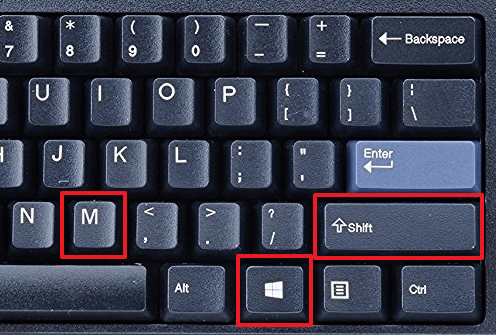
به حداقل رساندن ویندوز با Windows-D
راه دوم برای به حداقل رساندن یک پنجره با استفاده از صفحه کلید، استفاده از ترکیب است Windows key-D. این ترکیب کلید همچنین تمام پنجره های باز را به حداقل می رساند، اما برخلاف روش قبلی، این کار را فورا و بدون نمایش انیمیشن انجام می دهد. این روش در صورتی مناسب است که بخواهید سریع تمام ویندوزها را کوچک کنید و به دسکتاپ بروید.

در این روشیک ویژگی وجود دارد، در هر دو جهت کار می کند. بنابراین، ترکیب کلید Windows-D را می توان هم برای کوچک کردن تمام پنجره ها و هم برای به حداکثر رساندن آنها در صورت حداقل کردن استفاده کرد.
به حداقل رساندن پنجره ها با Alt-Space
اگر نیاز دارید که تنها یک پنجره را کوچک کنید، می توانید از ترکیب کلید ویندوز و فلش پایین برای این کار استفاده کنید. در فشار اول، این ترکیب اندازه پنجره را تغییر می دهد و در فشار دوم، پنجره را به نوار وظیفه کوچک می کند.

همچنین می توانید از Alt-Space (Alt-Space) برای به حداقل رساندن یک پنجره واحد استفاده کنید. این ترکیب کلید منوی کوچکی را باز می کند که در گوشه سمت چپ بالای هر پنجره قرار دارد.

چندین عمل در این پنجره موجود است که می توانید با این پنجره انجام دهید:
- بازگرداندن؛
- حرکت؛
- تغییر اندازه؛
- سقوط - فروپاشی؛
- بسط دادن؛
- بستن؛

اگر می خواهید پنجره را کوچک کنید، در این منو باید با استفاده از کلیدهای جهت دار و فشردن Enter گزینه Minimize را انتخاب کنید.
سایر میانبرهای صفحه کلید مفید
همچنین در ویندوز موارد دیگری نیز وجود دارد ترکیبات مفیدکلیدهایی که به شما امکان کنترل ویندوز را می دهد. برخی از آنها را در جدول زیر ارائه می کنیم.
| تب Alt | جابجایی بین پنجره ها به شما امکان می دهد بدون استفاده از ماوس پنجره فعال را تغییر دهید. |
| برگه برد | جابجایی بین دسکتاپ مجازی فقط روی ویندوز 10 کار می کند. |
| Alt-F4 | بسته شدن برنامه به شما این امکان را می دهد که پنجره فعال را ببندید یا اگر همه پنجره ها از قبل بسته شده اند رایانه را خاموش کنید. |
| Ctrl-R یا F5 | اطلاعات را در پنجره فعال تازه می کند. |
| پنجره ها | منوی Start را باز می کند. به شما اجازه خروج می دهد حالت تمام صفحهبازگشت به دسکتاپ |
| Windows Home | تمام پنجره ها را به جز پنجره ای که در حال حاضر فعال است، کوچک کنید. |
| Ctrl-Tab | در همان پنجره به تب بعدی بروید. |
| Ctrl+Shift+Tab | در همان پنجره به تب قبلی بروید. |
لازم به ذکر است که تمامی ترکیبات توضیح داده شده در مقاله بر روی ویندوز 10 و بالاتر تست شده است. نسخه های ویندوزممکن است کار نکند یا متفاوت کار کند.
هر پوشه یا برنامه ای که در دسکتاپ یا منو انتخاب می کنید در یک پنجره جدید باز می شود. در گوشه سمت راست بالا یک مجموعه قرار دارد برنامه های استاندارد، که با آن می توانید این پنجره باز شده را با یک کلیک ببندید، کوچک کنید یا حداکثر کنید. اما اگر خرابی ماوس در کار اختلال ایجاد کرد، چه کاری باید انجام دهید، ما به شما کمک می کنیم تا با استفاده از کلیدهای صفحه کلید آن را بفهمید.
سیستم عامل ویندوز دارای تعداد زیادی کلید و همچنین ترکیبات آنهاست که وظیفه یک عمل خاص را بر عهده دارند. بنابراین، حتی بدون استفاده از ماوس، می توانید به راحتی بسیاری از اقدامات را در رایانه انجام دهید. تعداد کمی از مردم در مورد امکانات این کار می دانند سیستم عامل، اما ما به شما کمک می کنیم تا با تمام ظرافت ها مقابله کنید و "مبانی" اساسی را بیاموزید.
- استفاده از ترکیب Alt و Space با فشار دادن، منوی کنترل پنجره نمایش داده می شود. پیمایش از طریق این منو با استفاده از فلش های استاندارد بالا و پایین در همه صفحه کلیدها انجام می شود. پس از انتخاب کتیبه مورد نظر، کلید Enter را برای تایید انتخاب فشار دهید. همچنین، برای سادهسازی کوچکسازی پنجره، میتوانید Alt، Space (فضا) و C را فشار دهید. میتوانید با استفاده از کلیدهای بالا، پایین و Tab در صفحه حرکت کنید. بنابراین، حرکت و یافتن پوشه مورد نظر، با فشار دادن "ENTER" (Enter) آن را باز کنید.
- نحوه حرکت دادن پنجره ما نیز آماده پاسخ به این سوال هستیم. ابتدا پنجره باز فعال را به حداقل برسانید. ما آنچه را که نیاز داریم بازیابی می کنیم. کلید Alt Tab را نگه دارید و فشار دهید. کنترل پنل با پنجره ها و برنامه های باز در مرکز صفحه ظاهر می شود. برای انتخاب پنجره مورد نظر از کلید Tab استفاده کنید، به محض اینکه پنجره یا اپلیکیشن مورد نظر در کادر قرار گرفت، انگشت خود را بردارید و Enter یا Esc را فشار دهید.

اگر نتوانستید مشکل مکان نما را حل کنید، به شما توصیه می کنیم با سفارش خدمات با متخصصان ما تماس بگیرید. پیشنهاد برای اشخاص حقوقیمسکو و منطقه مسکو.
ویدئو: نحوه کنترل مکان نما بدون ماوس